Usar Filmora sin dificultad - Guía de usuario
-
Introducción de Filmora
-
Empezar en Móvil
-
Funciones de IA - Móvil
-
Grabación - Móvil
-
Edición de video - Móvil
- Cambio de pista para Android e iPhone
- Reducción de ruido para Android y iPhone
- Edición de miniaturas en Android y iPhone
- Pantalla verde para Android y iPhone
- Añadir Congelar para Android e iPhone
- Añadir filtro en Android y iPhone
- Añadir mosaico en Android y iPhone
- Añadir máscara en Android y iPhone
- Ajusta el color de los videos en iPhone y Android
- Ajusta la opacidad de los videos en Android y iPhone
- Ajustar el volumen de los videos en Android y iPhone
- Ajustar la secuencia de los videos
- Acelerar video
- Invertir video
- Girar video
- Reemplazar video
- Recortar video en Móvil
- Eliminar video
- Dividir video
- Duplicar video
- Recortar video
- Imagen a video para Android y iPhone
-
Edición de audio - Móvil
-
Edición de texto - Móvil
-
Stickers & Effectos & Filtros - Móvil
-
Edición avanzada - Móvil
-
Exportar - Móvil
-
Cloud Backup - Móvil
Grabar locución en Android y iPhone
Las locuciones son una solución excelente para todos los creadores de contenidos que quieran transmitir mensajes específicos. Para obtener la mejor calidad de audio, revisa esta guía de Wondershare Filmora. Te enseñaremos a dominar tus habilidades de locución para obtener los mejores resultados.
Filmora para móviles
¡Edita videos en tu dispositivo móvil con 1 clic!
- • Potentes funciones de IA totalmente nuevas.
- • Edición de video fácil de usar para principiantes.
- • Edición de video con todas las funciones para profesionales.
 4.5/5 Excelente
4.5/5 ExcelenteImportar medios
Para empezar, sube tu archivo de video a la aplicación Wondershare Filmora. Revisa estos pasos para aprender a importar medios:
- Abre la aplicación Filmora y presiona la opción Proyecto nuevo . También puedes utilizar el icono azul +.

- Selecciona un video de tu biblioteca.

Grabar una locución
Una vez que has subido tu archivo, puedes grabar fácilmente una locución siguiendo esta guía.
- Presiona la opción Audio de la Barra de herramientas situada en la parte inferior de la pantalla.

- Presiona Grabar de las opciones disponibles.

- Permite que la aplicación utilice tu micrófono.

- Presiona el icono rojo Grabar , como se muestra en la imagen siguiente.

- Presiona el mismo botón para finalizar la grabación.
- Toca el icono de Marca de verificación para completar el proceso.
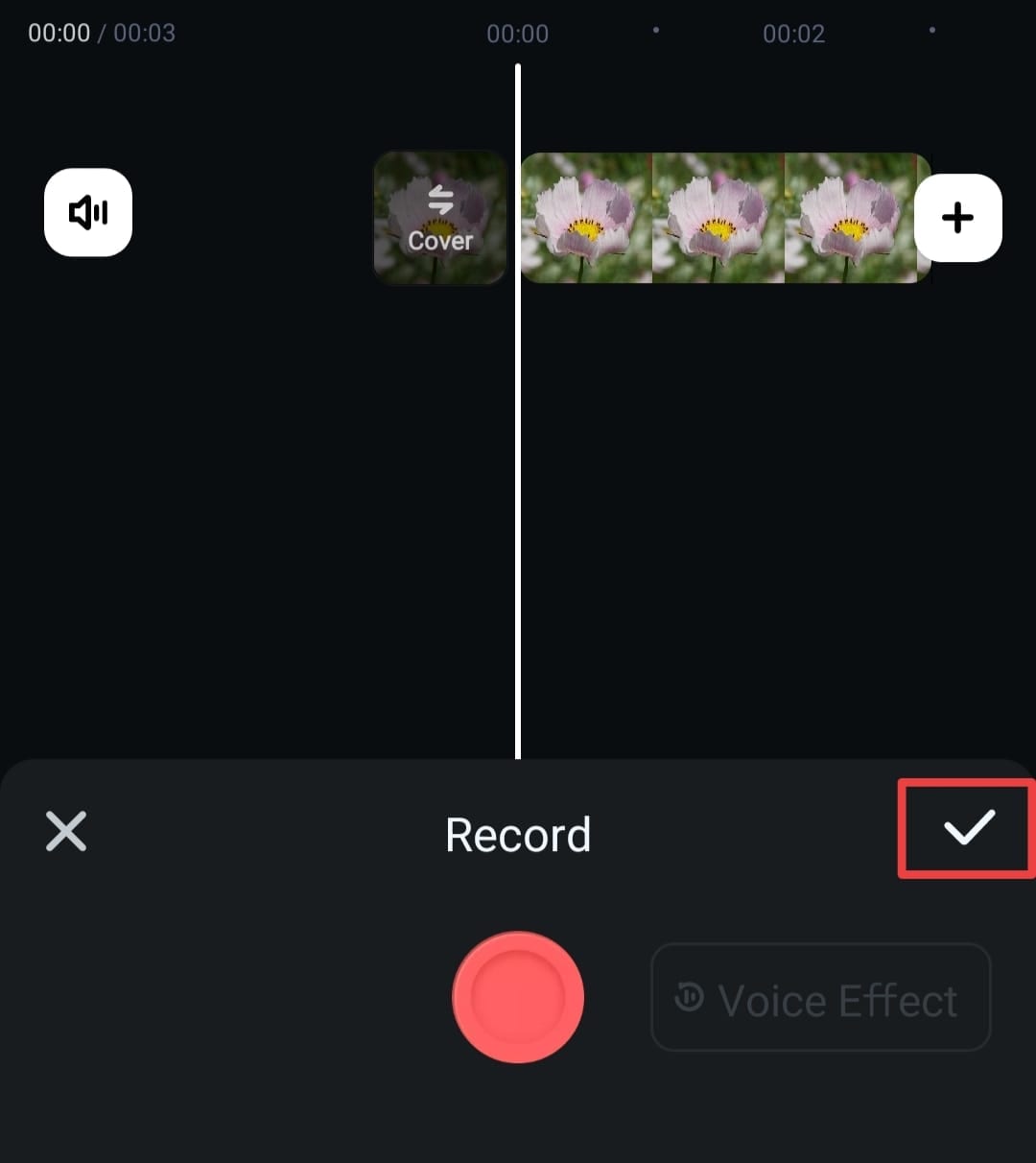
Agregar efectos de voz
Puedes cambiar tu voz mientras grabas siguiendo estos sencillos pasos:
- Una vez activada la función Grabar, pulsa Efecto de voz.

- Selecciona un efecto entre las opciones disponibles.
- Toca la Marca de verificación para aplicar el efecto.

Conclusión
Grabar una locución puede mejorar tu experiencia de audio, especialmente si eres creador de contenidos. Afortunadamente, la aplicación Wondershare Filmora te proporciona una función de grabación fácil de utilizar que seguramente satisfará tus necesidades. Lo mejor es que puedes cambiar tu voz mientras grabas para obtener la mejor experiencia.
Posts relacionados
Artículos destacados
Revisión detallada de Avclabs Video Enhancer
¿Te sientes confundido si es bueno utilizar Avclabs video enhancer? Consulta este artículo y te lo explicaremos.
Navegando por el mundo del seguimiento planar: Una mirada en profundidad a Mocha para After Effects
Mocha AE es un plugin de seguimiento planar incluido en After Effects, diseñado para facilitar tus tareas de seguimiento. Perfecta para principiantes, nuestra guía te ayudará a dominar esta herramienta.
[Máxima prioridad] Formas de convertir mono a estéreo con gran calidad
¿Eres un amante de la música que quiere una experiencia auditiva atractiva? Lee este artículo para aprender a convertir audio mono en estéreo para disfrutar de una experiencia envolvente.
Guía del usuario recomendada
Detección de ritmos en Android e iPhone
Detectar y editar los ritmos de tu audio es crucial para una edición fluida. Te permite editar la música según tus preferencias y atraer al público. La aplicación para dispositivos móviles de Wondershare Filmora puede ser tu elección ideal si buscas una solución intuitiva de edición de video que te permite crear impresionantes videos sobre la marcha, con una gran variedad de efectos, transiciones y funciones fáciles de usar.
Importar audio desde archivos locales en Android y iPhone
Agregar archivos de audio locales puede afectar significativamente a la calidad de tu contenido. Por suerte, la aplicación Filmora para dispositivos móviles te permite hacerlo en solo unos segundos. Echa un vistazo a la siguiente guía para saber cómo apoyar tu experiencia de audio.
Agregar música para Android y iPhone
Si quieres mejorar tu experiencia de audio y agregar pistas personalizadas a tus grabaciones, la versión para dispositivos móviles de Wondershare Filmora te lo facilita. Puedes transformar fácilmente tu experiencia de audio seleccionando música de la biblioteca integrada o de tu dispositivo analizando tus preferencias para crear listas de reproducción personalizadas que mejoren cada momento.
